اگر میخواهید بهترین محصولات را در وبسایت فروشگاهی خود بارگزاری کنید، باید به طور کامل به منوی آن دسترسی داشته باشید. در ادامه با ما همراه باشید تا به طور کامل نحوهی مدیریت محصولات و ومنوی آن را به شما کاربران عزیز توضیح دهیم.
۱- وارد منوی اصلی شوید و بر روی مدیریت محصولات کلیک کنید. زیر مجموعههای آن را خواهید دید که در ادامه به طور کامل آنها را توضیح میدهیم.

نمای دسکتاپ
۲- بر روی زیر مجموعهی مدیریت محصولات کلیک کنید. در این صفحه محصولاتی که در وبسایت ایجاد کردهاید به نمایش در میآید.
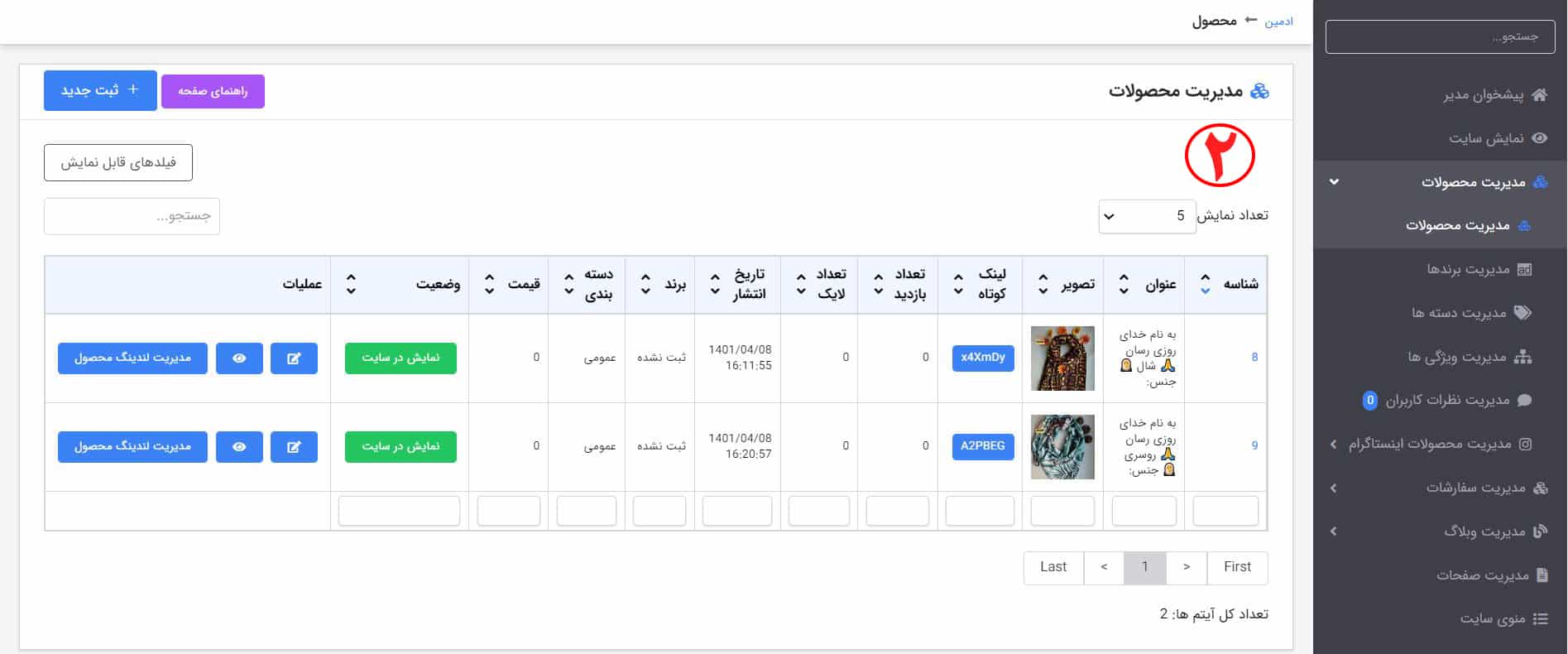
نمای دسکتاپ
۳- در صورت وجود مبهم و سوالی میتوانید بر روی راهنمای صفحه در سمت چپ بالا کلیک کنید تا مرحله به مرحله نحوهی ایجاد پست را به شما توضیح دهیم.
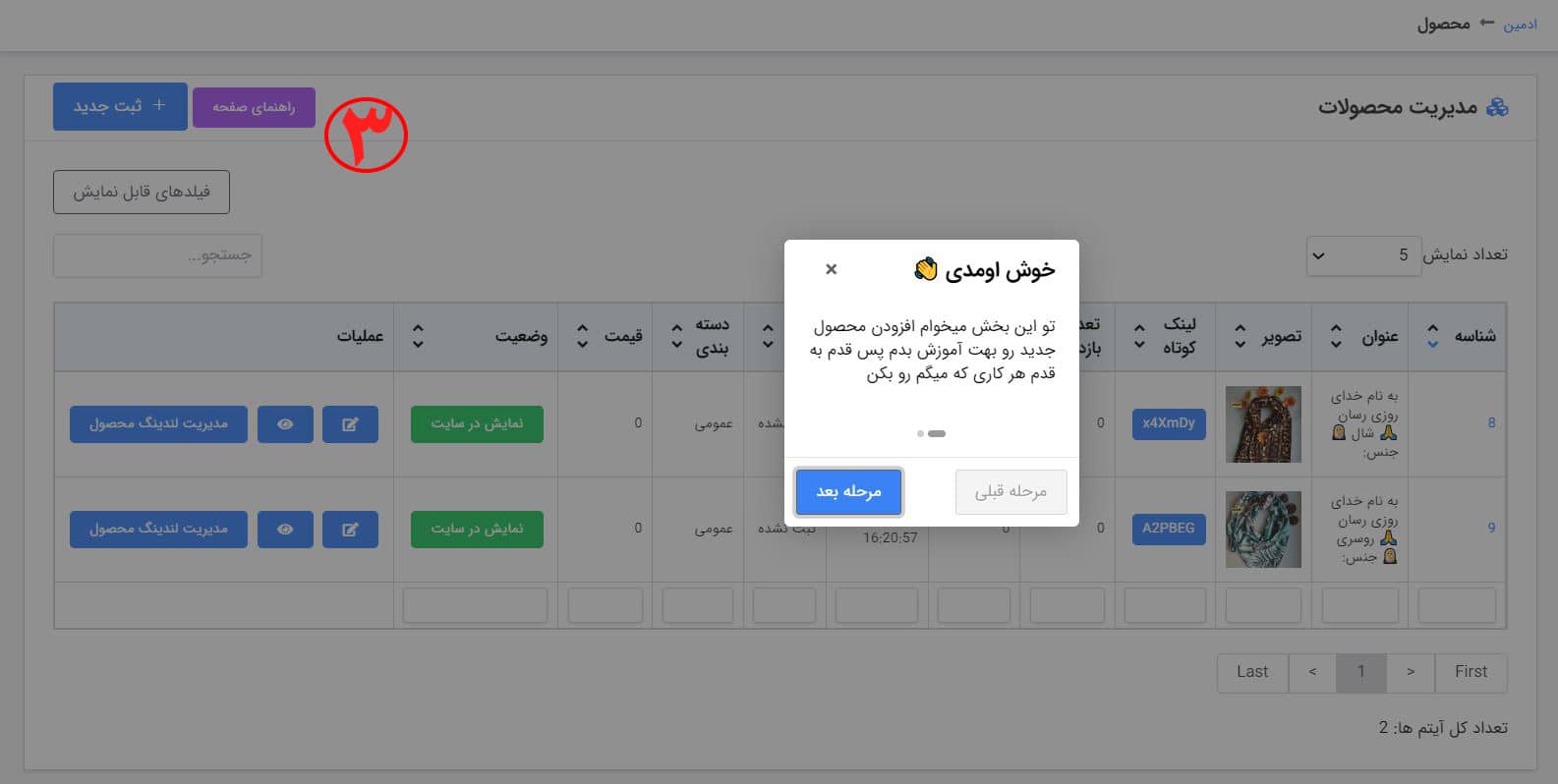
نمای دسکتاپ
۴- برای ایجاد و ساخت محصول، در بالای صفحه سمت چپ بر روی صفحه جدید کلیک کنید.
*در نمای موبایل ابتدا بر روی سه نقطه کلیک کرده و سپس ثبت جدید را انتخاب کنید.*
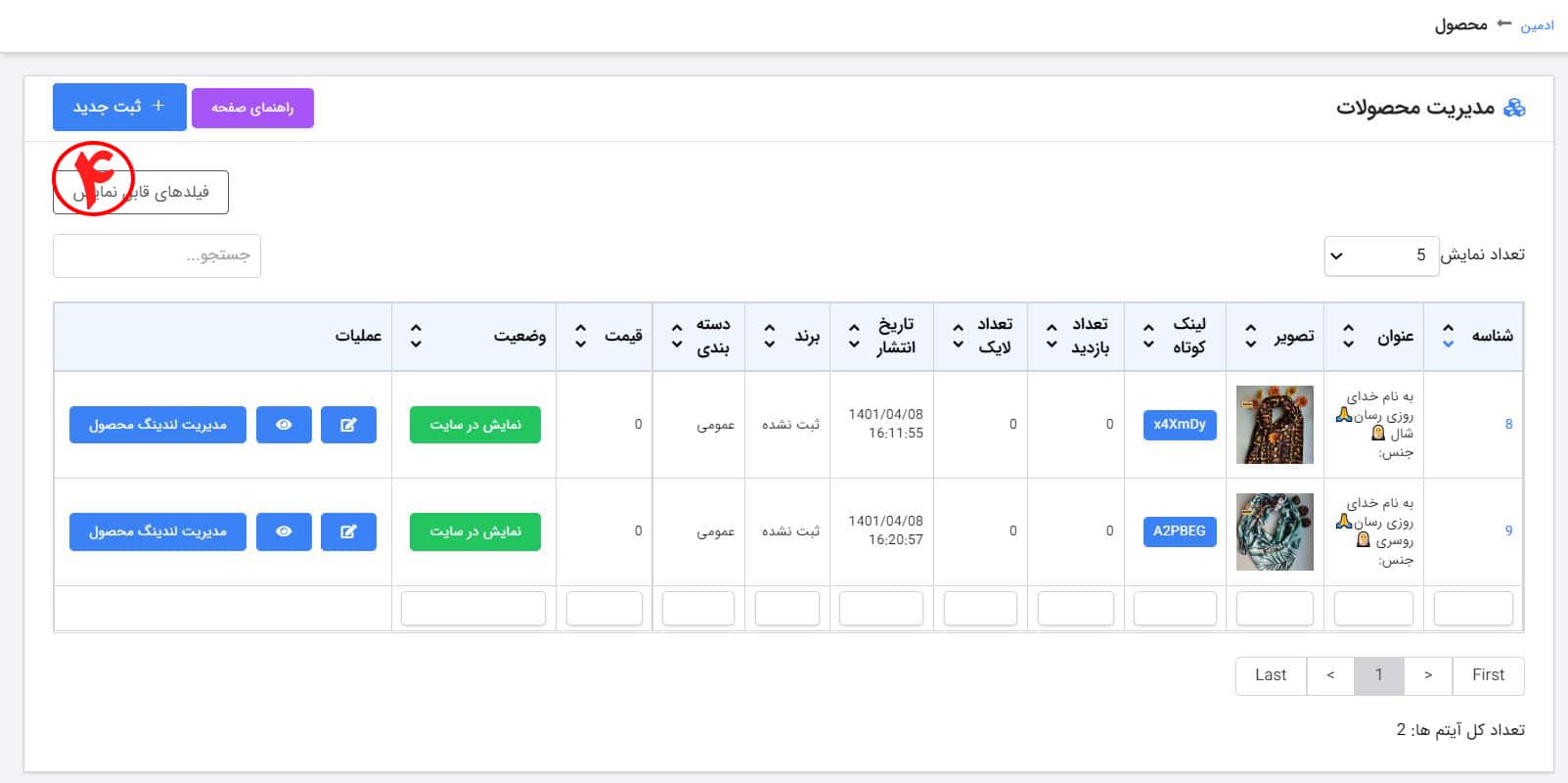
نمای دسکتاپ

نمای موبایل
۵- بعد از کلیک صفحهی زیر باز میشود. در بخش عنوان، موضوع و عنوان محصول خود را انتخاب کنید.
۶- دستهبندی: در این بخش، دستهبندی مورد نظر خود را انتخاب کنید و در صورت نداشتن دستهبندی میتوانید روی حالت پیشفرض قرار دهید.
۷- برند: در این قسمت می توانید برند مورد نظر خود را انتخاب در غیر این صورت به طور پیشفرض قرار دهید.
۸- تاریخ انتشار: در این بخش، تاریخی که میخواهید محصولات بر روی سایت به نمایش در بیاید را میتوانید انتخاب کنید.
۹- توضیح کوتاه و مختصری از محصول خود را بنویسید.
۱۰- تگ: این بخش مانند هشتگ در زیر پست میباشد، میتوانید کلمات مرتبط با محصولات خود را تگ کنید.
۱۱- اگر محصول شما قابلیتهای خاصی مانند تخفیف ویژه، موقعیت خاص و … را دارد، تیک محصول ویژه را باید فعال کنید تا برچسب محصول ویژه بر روی آن قرار بگیرد.
۱۲- اگر میخواهید مشتریان نظرات خود را با شما به اشتراک بگذراند، آن را فعال کنید.

نمای دسکتاپ
۱۲- توضیحات تکمیلی محصول خود را در این بخش به طور کامل توضیح دهید.

نمای دسکتاپ
۱۳- در این بخش میتوانید قیمت محصول را بر اساس ویژگیای که دارند و تعداد آنها وارد کنید.

نمای دسکتاپ
۱۴- همانطور که میبینید، اولین قیمت و ویژگی محصول به صورت پیشفرض قرار گرفته است. حالت پیشفرض اولین قیمتی است که در ابتدای صفحه به مشتری نشان میدهد.
۱۵- اگر میخواهید قیمت دیگری برای مشتریان خود به نمایش در بیاید، قیمت مورد نظر را که انتخاب کنید تغییر پیدا کرده و به صورت پیشفرض در میآید.
*همچنین میتوانید قیمت تخفیف خورده محصول را در این قسمت وارد کنید*

نمای دسکتاپ
۱۶- برای انتخاب عکس محصول خود بر روی افزودن تصویر جدید کلیک کنید.

نمای دسکتاپ
۱۷- عکس مورد نظر را از گالری خود انتخاب و بر روی آن کلیک کنید تا بارگزاری شود.

نمای دسکتاپ
۱۸- در انتها کرایهی محصول را وارد کرده و دکمهی ثبت را بزنید تا محصولتان اضافه گردد.

نمای دسکتاپ